Posts Tagged ‘gnome’
G-Scripts: Nautilus Scripts
Posted on: 2008.abril.9
Recién instale un hardy beta de 32 bits y lo primero que extrañe fue el script de Abrir terminal aquí
pues bien esta vez fui más allá e instale un arsenal de scripts para hacernos la vida más fácil:

allí hay una basta colección de scripts para nautilus pero me quedo con el pack de nautilus-scripts.tar.gz (que esta incluido en G-Scripts) así que manos a la ubre:
abrimos una terminal y escribimos:
cd ~/.gnome2 ó cd ~/.gnome2/nautilus-scripts
la diferencia esta en que con la primera queda como aparece en el pantallazo, y con la segunda aparecera como sub menu Scripts>nautilus-scripts
ahora descargamos nautilus-scripts.tar.gz
wget http://g-scripts.sourceforge.net/nautilus-scripts.tar.gz
y le descomprimimos
tar zxvf nautilus-scripts.tar.gz
y listo tenemos ya tenemos una lista larga de utilidades a un click de distancia 😉
Visto en Bloguear por bloguear
Mi Escritorio de Marzo
Posted on: 2008.marzo.12
- In: Ubuntu | Vida
- 2 Comments
Ya llevaba un tiempo con el tema anterior así que como le dije a Cristian:
A mi no me gustan los temas negros…
y justo en la noche estaba configurando uno -.-»
así quedó:
Ventanas:
Menú:
y el muy bonito cubo n_n:
Fondo:
Borde de Ventana de Emerald:
gray-neu
Tema de Iconos:
Leopard Icons (Los que vienen con Mac4Lin)
Controles:
Clearlooks (obviamente con colores negros 🙂 )
He quedado muy contento con el lavado de cara 😀
Tutorial para temas de GNOME
Posted on: 2008.febrero.28
Desde que uso únicamente Ubuntu (notoriamente con GNOME) he probado varios temas…
muchos son muy completos y otros les falta…
pero si quiero modificarles algo, o mejor yo quiero hacer uno propio…
Como le hago??
he encontrado una solución, directamente desde GNOME:
[trompetas!!]
ya le estaré revisando para crearme el mio n_n

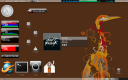
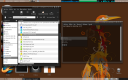





Comentarios recientes